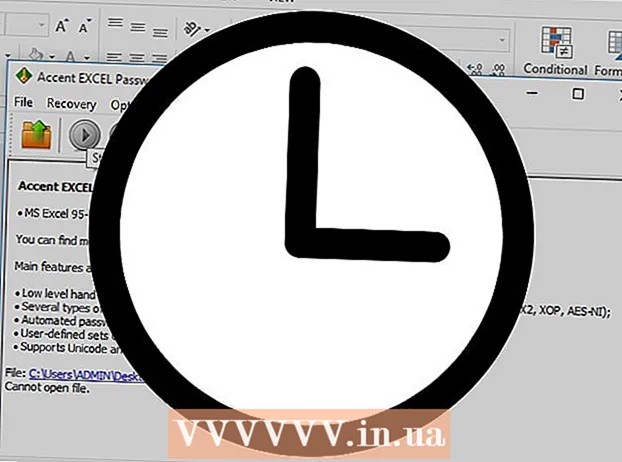Autor:
Frank Hunt
Erstelldatum:
18 Marsch 2021
Aktualisierungsdatum:
1 Juli 2024

Inhalt
- Schreiten
- Methode 1 von 5: Windows 8
- Methode 2 von 5: Windows 7 / Windows Vista / Windows XP
- Methode 3 von 5: Mac OS X 10.9 Mavericks
- Methode 4 von 5: Mac OS X 10.8 und frühere Versionen
- Methode 5 von 5: Fehlerbehebung
Durch Anschließen Ihres HP Deskjet 3050-Druckers an ein drahtloses Modem können Sie problemlos Dokumente drucken, ohne zusätzliche Drähte oder Kabel zu verwenden. Sie können Ihren HP Deskjet-Drucker auf jedem Computer unter Windows und auf jedem Mac mit einem drahtlosen Modem verbinden. Sie müssen jedoch Ihren Modem-Benutzernamen und Ihr Kennwort kennen.
Schreiten
Methode 1 von 5: Windows 8
 Stellen Sie sicher, dass Ihr Computer, Drucker und WLAN-Modem eingeschaltet sind.
Stellen Sie sicher, dass Ihr Computer, Drucker und WLAN-Modem eingeschaltet sind. Trennen Sie alle im Drucker verbleibenden USB- oder Ethernet-Kabel.
Trennen Sie alle im Drucker verbleibenden USB- oder Ethernet-Kabel. Klicken Sie mit der rechten Maustaste auf die Schaltfläche Start und klicken Sie dann auf "Suchen".
Klicken Sie mit der rechten Maustaste auf die Schaltfläche Start und klicken Sie dann auf "Suchen". Geben Sie "HP" in das Suchfeld ein und klicken Sie dann auf das Symbol Ihres Druckers. Der HP Druckersoftware-Assistent wird geöffnet und auf dem Bildschirm angezeigt.
Geben Sie "HP" in das Suchfeld ein und klicken Sie dann auf das Symbol Ihres Druckers. Der HP Druckersoftware-Assistent wird geöffnet und auf dem Bildschirm angezeigt. - Wenn Sie den HP Deskjet 3050-Drucker zum ersten Mal unter Windows verwenden, besuchen Sie die HP Website unter http://support.hp.com/us-en/drivers/selfservice/hp-deskjet-3050-all-in -one -printer-series-j610 / 4066450 / model / 4066451 # Z7_3054ICK0K8UDA0AQC11TA930C7 und klicken Sie auf "Download", um die neueste Software und Treiber für Ihren Drucker zu installieren.
 Klicken Sie auf "Extras" und dann auf "Drucker einrichten und Software auswählen".
Klicken Sie auf "Extras" und dann auf "Drucker einrichten und Software auswählen". Wählen Sie die Option zum Anschließen eines neuen Druckers an Ihren Computer.
Wählen Sie die Option zum Anschließen eines neuen Druckers an Ihren Computer. Befolgen Sie die Anweisungen auf dem Bildschirm, um den HP Deskjet 3050 an Ihr drahtloses Modem anzuschließen. Sie werden aufgefordert, die SSID oder den Netzwerknamen sowie das Kennwort einzugeben, das auch als WEP-Schlüssel oder WPA bezeichnet wird.
Befolgen Sie die Anweisungen auf dem Bildschirm, um den HP Deskjet 3050 an Ihr drahtloses Modem anzuschließen. Sie werden aufgefordert, die SSID oder den Netzwerknamen sowie das Kennwort einzugeben, das auch als WEP-Schlüssel oder WPA bezeichnet wird. - Sehen Sie sich Ihr WLAN-Modell an, um die SSID und WPA zu finden, oder wenden Sie sich an Ihren Internetdienstanbieter, um diese Informationen zu erhalten.
 Klicken Sie im letzten Bildschirm des Drucker-Setup-Assistenten auf "Fertig stellen". Ihr Drucker ist jetzt mit Ihrem drahtlosen Modem verbunden.
Klicken Sie im letzten Bildschirm des Drucker-Setup-Assistenten auf "Fertig stellen". Ihr Drucker ist jetzt mit Ihrem drahtlosen Modem verbunden.
Methode 2 von 5: Windows 7 / Windows Vista / Windows XP
 Stellen Sie sicher, dass Ihr Computer, Drucker und WLAN-Modem eingeschaltet sind.
Stellen Sie sicher, dass Ihr Computer, Drucker und WLAN-Modem eingeschaltet sind. Trennen Sie alle im Drucker verbleibenden USB- oder Ethernet-Kabel.
Trennen Sie alle im Drucker verbleibenden USB- oder Ethernet-Kabel. Klicken Sie auf die Schaltfläche Start und zeigen Sie auf "Alle Programme".
Klicken Sie auf die Schaltfläche Start und zeigen Sie auf "Alle Programme". Klicken Sie auf den Ordner "HP" und dann auf den Ordner für Ihren Drucker.
Klicken Sie auf den Ordner "HP" und dann auf den Ordner für Ihren Drucker.- Wenn Sie den HP Deskjet 3050-Drucker zum ersten Mal unter Windows verwenden, besuchen Sie die HP Website unter http://support.hp.com/us-en/drivers/selfservice/hp-deskjet-3050-all-in -one -printer-series-j610 / 4066450 / model / 4066451 # Z7_3054ICK0K8UDA0AQC11TA930C7 und klicken Sie auf "Download", um die neueste Software und Treiber für Ihren Drucker zu installieren.
 Klicken Sie auf das Symbol Ihres Druckers. Der HP Druckersoftware-Assistent wird geöffnet und auf dem Bildschirm angezeigt.
Klicken Sie auf das Symbol Ihres Druckers. Der HP Druckersoftware-Assistent wird geöffnet und auf dem Bildschirm angezeigt.  Klicken Sie auf "Drucker einrichten und Software auswählen".
Klicken Sie auf "Drucker einrichten und Software auswählen". Wählen Sie die Option zum Anschließen eines neuen Druckers an Ihren Computer.
Wählen Sie die Option zum Anschließen eines neuen Druckers an Ihren Computer. Befolgen Sie die Anweisungen auf dem Bildschirm, um den HP Deskjet 3050 an Ihr drahtloses Modem anzuschließen. Sie werden aufgefordert, die SSID oder den Netzwerknamen sowie das Kennwort einzugeben, das auch als WEP-Schlüssel oder WPA bezeichnet wird.
Befolgen Sie die Anweisungen auf dem Bildschirm, um den HP Deskjet 3050 an Ihr drahtloses Modem anzuschließen. Sie werden aufgefordert, die SSID oder den Netzwerknamen sowie das Kennwort einzugeben, das auch als WEP-Schlüssel oder WPA bezeichnet wird. - Sehen Sie sich Ihr WLAN-Modell an, um die SSID und WPA zu finden, oder wenden Sie sich an Ihren Internetdienstanbieter, um diese Informationen zu erhalten.
 Klicken Sie im letzten Bildschirm des Drucker-Setup-Assistenten auf "Fertig stellen". Ihr Drucker ist jetzt mit Ihrem drahtlosen Modem verbunden.
Klicken Sie im letzten Bildschirm des Drucker-Setup-Assistenten auf "Fertig stellen". Ihr Drucker ist jetzt mit Ihrem drahtlosen Modem verbunden.
Methode 3 von 5: Mac OS X 10.9 Mavericks
 Stellen Sie sicher, dass Ihr Computer, Ihr WLAN-Modem und Ihr HP Deskjet-Drucker eingeschaltet sind.
Stellen Sie sicher, dass Ihr Computer, Ihr WLAN-Modem und Ihr HP Deskjet-Drucker eingeschaltet sind. Halten Sie die Taste "Wireless" auf dem Bedienfeld des Druckers mindestens drei Sekunden lang gedrückt, oder drücken Sie, bis die drahtlose Anzeige zu blinken beginnt.
Halten Sie die Taste "Wireless" auf dem Bedienfeld des Druckers mindestens drei Sekunden lang gedrückt, oder drücken Sie, bis die drahtlose Anzeige zu blinken beginnt. Drücken Sie einige Sekunden lang die Taste "WPS" an Ihrem Funkmodem. Ihr Drucker findet automatisch das drahtlose Netzwerk und stellt die Verbindung her.
Drücken Sie einige Sekunden lang die Taste "WPS" an Ihrem Funkmodem. Ihr Drucker findet automatisch das drahtlose Netzwerk und stellt die Verbindung her. - Führen Sie diesen Schritt innerhalb von zwei Minuten nach Drücken der Taste "Drahtlos" an Ihrem Drucker aus, damit Ihr Drucker eine Verbindung zu Ihrem Modem herstellen kann.
 Klicken Sie auf das Apple-Menü und wählen Sie "Software-Update".
Klicken Sie auf das Apple-Menü und wählen Sie "Software-Update". Klicken Sie auf "Details anzeigen" und markieren Sie alle zutreffenden Updates.
Klicken Sie auf "Details anzeigen" und markieren Sie alle zutreffenden Updates. Klicken Sie auf "Installieren". Ihr Computer installiert alle erforderlichen Updates, damit Ihre Systeme reibungslos funktionieren, während Sie mit dem Drucker verbunden sind.
Klicken Sie auf "Installieren". Ihr Computer installiert alle erforderlichen Updates, damit Ihre Systeme reibungslos funktionieren, während Sie mit dem Drucker verbunden sind.  Klicken Sie auf das Apple-Menü und wählen Sie "Systemeinstellungen".
Klicken Sie auf das Apple-Menü und wählen Sie "Systemeinstellungen". Klicken Sie auf "Drucker und Scanner".
Klicken Sie auf "Drucker und Scanner". Klicken Sie auf das Pluszeichen in der unteren linken Ecke des Fensters und dann auf "Drucker oder Scanner hinzufügen".
Klicken Sie auf das Pluszeichen in der unteren linken Ecke des Fensters und dann auf "Drucker oder Scanner hinzufügen". Klicken Sie unter der Kategorie "Name" auf den Namen Ihres Druckers.
Klicken Sie unter der Kategorie "Name" auf den Namen Ihres Druckers. Setzen Sie ein Häkchen neben "Verwenden" und wählen Sie dann Ihren Drucker aus dem Dropdown-Menü.
Setzen Sie ein Häkchen neben "Verwenden" und wählen Sie dann Ihren Drucker aus dem Dropdown-Menü. Wenn Sie dazu aufgefordert werden, klicken Sie auf "Hinzufügen" und dann auf "Installieren".
Wenn Sie dazu aufgefordert werden, klicken Sie auf "Hinzufügen" und dann auf "Installieren". Befolgen Sie die Anweisungen auf dem Bildschirm, um die Installation abzuschließen. Ihr HP Deskjet 3050-Drucker ist jetzt mit demselben drahtlosen Modem wie Ihr Computer verbunden.
Befolgen Sie die Anweisungen auf dem Bildschirm, um die Installation abzuschließen. Ihr HP Deskjet 3050-Drucker ist jetzt mit demselben drahtlosen Modem wie Ihr Computer verbunden.
Methode 4 von 5: Mac OS X 10.8 und frühere Versionen
 Stellen Sie sicher, dass Ihr Computer, Drucker und WLAN-Modem eingeschaltet sind.
Stellen Sie sicher, dass Ihr Computer, Drucker und WLAN-Modem eingeschaltet sind. Trennen Sie alle im Drucker verbleibenden USB- oder Ethernet-Kabel.
Trennen Sie alle im Drucker verbleibenden USB- oder Ethernet-Kabel. Schließen Sie alle Programme und Anwendungen, die derzeit auf Ihrem Computer ausgeführt werden.
Schließen Sie alle Programme und Anwendungen, die derzeit auf Ihrem Computer ausgeführt werden. Öffnen Sie den Ordner "Programme" und doppelklicken Sie auf den Ordner "HP".
Öffnen Sie den Ordner "Programme" und doppelklicken Sie auf den Ordner "HP".- Wenn Sie den HP Deskjet 3050-Drucker zum ersten Mal auf Ihrem Mac verwenden, besuchen Sie die HP Website unter http://support.hp.com/us-en/drivers/selfservice/hp-deskjet-3050-all-in one-drucker-series-j610 / 4066450 / model / 4066451 # Z7_3054ICK0K8UDA0AQC11TA930C7 und klicken Sie auf "Download", um die neueste Software und Treiber für Ihren Drucker zu installieren.
 Klicken Sie auf "Geräte-Tools" und doppelklicken Sie dann auf "HP Setup Assistant".’
Klicken Sie auf "Geräte-Tools" und doppelklicken Sie dann auf "HP Setup Assistant".’  Wählen Sie die Option, um den Drucker über ein drahtloses Netzwerk mit Ihrem Computer zu verbinden.
Wählen Sie die Option, um den Drucker über ein drahtloses Netzwerk mit Ihrem Computer zu verbinden. Befolgen Sie die Anweisungen auf dem Bildschirm, um den HP Deskjet 3050 an Ihr drahtloses Modem anzuschließen. Sie werden aufgefordert, die SSID oder den Netzwerknamen sowie das Kennwort einzugeben, das auch als WEP-Schlüssel oder WPA bezeichnet wird.
Befolgen Sie die Anweisungen auf dem Bildschirm, um den HP Deskjet 3050 an Ihr drahtloses Modem anzuschließen. Sie werden aufgefordert, die SSID oder den Netzwerknamen sowie das Kennwort einzugeben, das auch als WEP-Schlüssel oder WPA bezeichnet wird. - Sehen Sie sich Ihr WLAN-Modell an, um die SSID und WPA zu finden, oder wenden Sie sich an Ihren Internetdienstanbieter, um diese Informationen zu erhalten.
 Klicken Sie im letzten Bildschirm des Drucker-Setup-Assistenten auf "Fertig stellen". Ihr Drucker ist jetzt mit Ihrem drahtlosen Modem verbunden.
Klicken Sie im letzten Bildschirm des Drucker-Setup-Assistenten auf "Fertig stellen". Ihr Drucker ist jetzt mit Ihrem drahtlosen Modem verbunden.
Methode 5 von 5: Fehlerbehebung
 Wenn Ihr Computer den Drucker nicht erkennt oder keine Verbindung zum Drucker herstellt, laden Sie die neueste Software und Treiber für den HP Deskjet 3050 herunter. In einigen Fällen ist möglicherweise veraltete Software auf Ihrem Computer installiert.
Wenn Ihr Computer den Drucker nicht erkennt oder keine Verbindung zum Drucker herstellt, laden Sie die neueste Software und Treiber für den HP Deskjet 3050 herunter. In einigen Fällen ist möglicherweise veraltete Software auf Ihrem Computer installiert. - Besuchen Sie die HP Website unter http://support.hp.com/us-en/drivers und geben Sie Ihr Druckermodell ein, um die neueste Software und Treiber herunterzuladen.
 Ändern Sie die WLAN-Einstellungen Ihres Druckers, wenn Sie kürzlich ein neues Modem oder Netzwerk verwendet haben. In einigen Fällen kann Ihr Drucker möglicherweise nicht automatisch eine Verbindung zu einem neuen Modem oder Netzwerk herstellen.
Ändern Sie die WLAN-Einstellungen Ihres Druckers, wenn Sie kürzlich ein neues Modem oder Netzwerk verwendet haben. In einigen Fällen kann Ihr Drucker möglicherweise nicht automatisch eine Verbindung zu einem neuen Modem oder Netzwerk herstellen. - Drücken Sie die Taste "Wireless" an Ihrem Drucker und wählen Sie "Wireless-Einstellungen".
- Wählen Sie "WPS" und dann "PIN".
- Geben Sie Ihr Modemkennwort ein und wählen Sie die Option zum Speichern Ihrer Änderungen.